2025-06-16更新
636 ビュー
5分 で読む
Tinderは、世界中で何百万人ものユーザーから信頼されている優れたオンラインマッチングプラットフォームです。しかし、このプラットフォームの利用中に多くのユーザーが直面する問題の一つが、位置情報のエラーです。
Tinder の位置情報エラーは、接続不良、GPS エリア不良などが原因で発生する可能性がありますが、幸いなことに、これを修正する解決策がいくつかあります。
もし同じような状況に陥っているなら、この記事では、モバイル端末とパソコンでTinderの位置情報が正しく表示されない問題を、マッチメイキング体験を損なうことなく修正する8つの効果的な方法をご紹介します。ぜひ最後までお読みください!
パート 1: Tinder の場所が間違っているのはなぜですか?
まず、Tinder がプロフィールに間違った位置情報を表示する理由をいくつか見てみましょう。
- GPS信号干渉: 特に人口密度の高い都市部や屋内では、GPS 信号の受信状態が悪いと、位置の読み取りが不正確になる可能性があります。
- Wi-Fi と携帯電話データの問題: 不正確な位置データは、Wi-Fi または携帯電話ネットワークの接続の問題から発生する可能性があり、その結果、デバイスは Tinder に正確な位置情報を提供できなくなります。
- デバイス設定が正しくありません: デバイスの設定が正しくなかったり、ソフトウェアが古かったり、デバイスの時刻と日付の設定が間違っていたりすると、位置情報ベースのサービスの精度に影響する可能性があります。
- Tinder アプリの問題: Tinder アプリのバグ、不具合、または古いバージョンは、ユーザーの位置を正確に特定して表示するアプリの能力に影響を与える可能性があります。
- IP アドレスの不一致: コンピューターで Tinder を使用する場合、IP アドレスの場所がユーザーの物理的な場所と必ずしも一致せず、不一致が生じる可能性があります。
- また、設定により、Tinder アプリがデバイスの位置情報にアクセスする権限を制限している可能性もあります。
パート2:モバイルデバイスとコンピューターでTinderの位置情報が正しく表示されない問題を修正する方法
Tinder で間違った場所が表示される原因がわかったので、問題なく問題を解決するのに役立つ解決策を見つけましょう。
方法1:携帯電話を再起動する
Tinderの位置情報が正しく表示されない問題を解決するには、まずモバイルデバイスを再起動するのがシンプルかつ効果的です。これにより、デバイスの設定が更新され、位置情報の精度に影響を与える一時的な不具合が解消される可能性があります。
iPhoneの場合
ステップ1: iPhone X以降の場合: 「音量アップ」ボタンと「サイド」ボタンを押します。
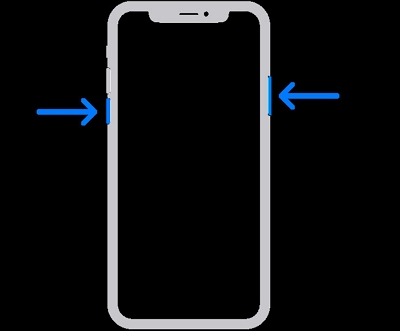
iPhone 8以前の場合: 「サイド」ボタンを押します
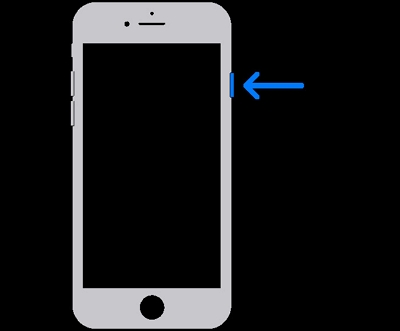
ステップ2: 「電源オフ」画面が表示されたら「ボタン」を放します。
ステップ3: 「電源オフ」スライダーを右にスワイプして iPhone の電源をオフにします。
ステップ4: 数秒後に「サイド」ボタンを押してデバイスの電源を再びオンにします。
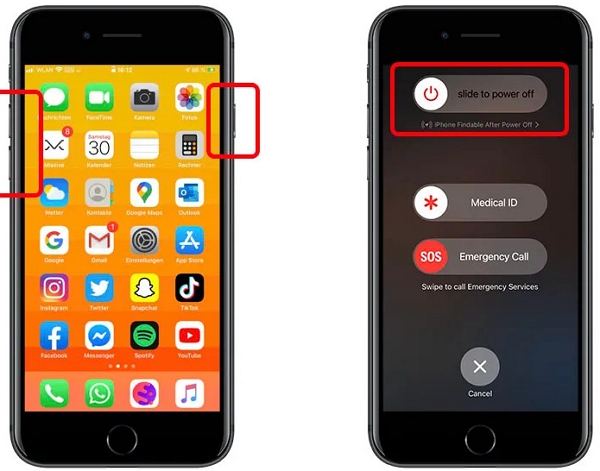
Android向け
ステップ1: 「電源オフ/再起動」画面が表示されるまで、Android スマートフォンの「電源ボタン」を押します。
ステップ2: 「再起動」または「再起動」をタップします。
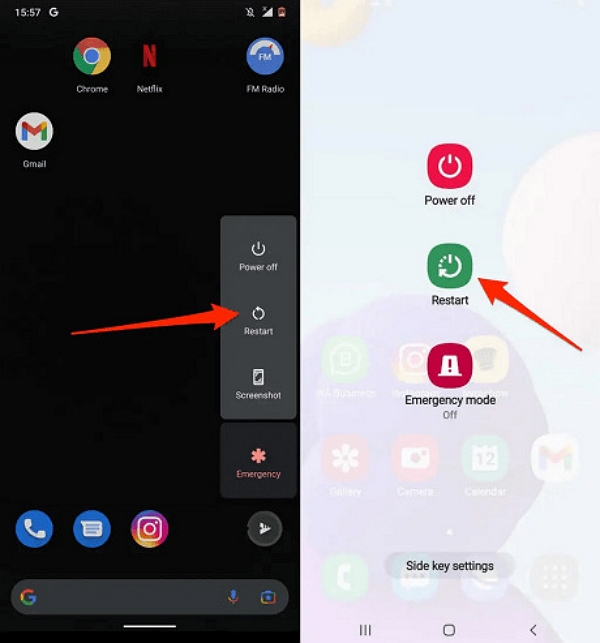
方法2:Tinderの電話の位置情報へのアクセスを許可する
Tinderアプリ内で正確な位置情報追跡を行うには、Tinderアプリがお使いの携帯電話の位置情報にアクセスするために必要な権限を持っていることを確認することが重要です。AndroidおよびiPhoneで、以下の手順でTinderアプリが位置情報へのアクセスを許可していることを確認してください。
iPhoneでTinderの位置情報へのアクセスを許可する方法
ステップ1: iPhoneの「設定」に移動します。
ステップ2: 「プライバシーとセキュリティ」>「位置情報サービス」を選択します。
ステップ3: 下にスクロールして、iPhoneで位置情報へのアクセスを必要とする「アプリ」を確認し、「Tinder」を選択します。
ステップ4: Tinder が常にあなたの位置情報にアクセスできるようにするには「常に」を選択し、Tinder があなたの位置情報にアプリの使用中のみアクセスするように制限するには「アプリ使用中」を選択します。
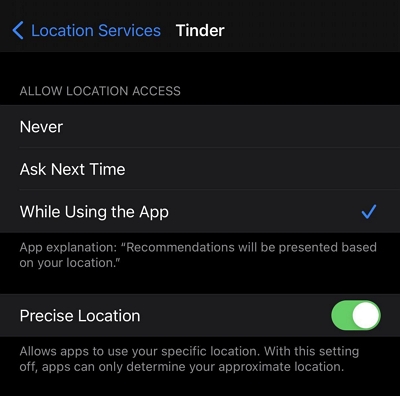
Androidでの手順
ステップ1: Android スマートフォンの「設定」アプリを開き、「アプリ」に移動します。
ステップ2: 「Tinder」アプリを見つけて選択します。
ステップ3: 「許可」をタップし、「位置情報」を選択します。
ステップ4: お使いの携帯電話の Android バージョンに応じて、「位置情報」の横にあるトグルをオンにするか、「許可」を選択します。
方法3: インターネット接続を確認する
Tinderがあなたの位置情報を正確に特定し表示するには、安定したインターネット接続が不可欠です。Tinderが誤った位置情報を表示し始めた場合は、デバイスのインターネット接続またはネットワーク接続に問題がないかご確認ください。
方法4:Tinderアプリを更新する
他の多くのモバイルアプリと同様に、Tinderも潜在的なバグを修正し、アプリのスムーズな動作を確保するために、定期的にアプリのアップデートをリリースしています。そのため、お使いのデバイスでTinderアプリをまだアップデートしていない場合は、今すぐアップデートして、位置情報エラーが解消されるかどうか確認することをお勧めします。
iPhoneでTinderアプリをアップデートする手順
ステップ1: 「App Store」アプリケーションを開きます。
ステップ2: 右上にある「プロフィール」アイコンをタップします。
ステップ3: 「利用可能なアップデート」セクションまでスクロールし、「Tinder」アプリの横にある「アップデート」ボタンをタップします。
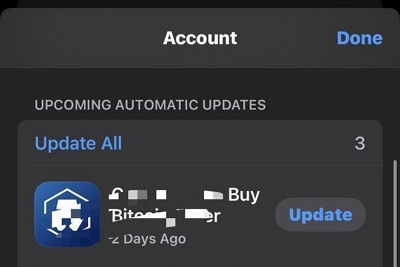
AndroidでTinderをアップデートする手順
ステップ1: 「Playストア」アプリを起動します。
ステップ2: 「Tinder」アプリを検索します。
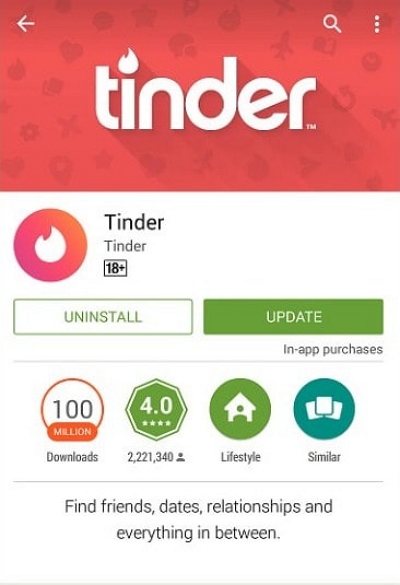
ステップ3: Android スマートフォンに Tinder アプリケーションを「更新」するオプションが表示されます。
方法5:Tinderアカウントからログアウトしてログインする
それでも問題が解決しない場合は、Tinderアカウントからログアウトしてから再度ログインしてみてください。これにより、アカウント設定が更新され、位置情報の不正確さが解消される可能性があります。
Android/iPhoneでの手順
ステップ1: 「Tinder」アプリにアクセスし、右上隅にある「プロフィール写真」をタップします。
ステップ2: 「設定」アイコンをタップします。
ステップ3: 下にスクロールして「ログアウト」をタップし、アカウントからログアウトします。
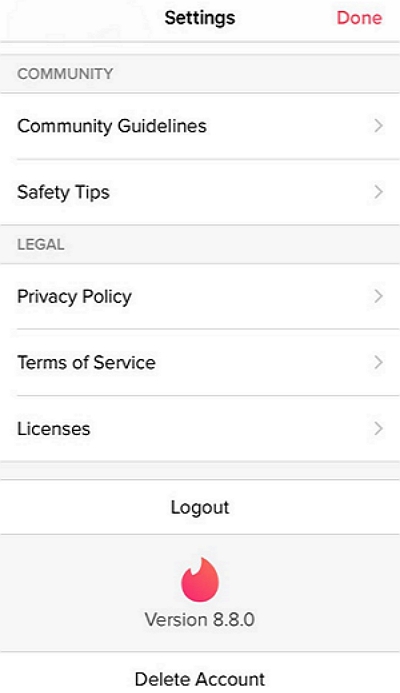
ステップ4: その後、Tinder アカウントに再度ログインします。
コンピュータ上の手順
ステップ1: ブラウザでTinderアカウントを開きます。次に、左上にある「プロフィール」アイコンをクリックします。
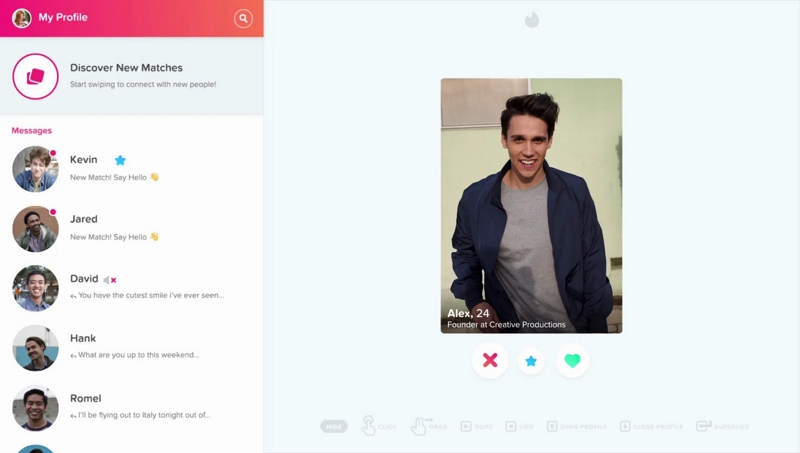
ステップ2: 「ログアウト」オプションを見つけてクリックします。その後、もう一度「ログアウト」をクリックしてアクションを確定します。
ステップ3: その後、アカウントに再度サインインしてください。
方法6:Tinderアプリをアンインストールして再インストールする
問題が解決しない場合は、Tinderアプリをアンインストールして再インストールしてみてください。アカウントの位置情報に影響を及ぼす可能性のあるエラーが解消される可能性があります。
iPhone と Android で Tinder アプリをアンインストールして再インストールする方法は次のとおりです。
iPhoneでの手順
ステップ1: iPhoneの「ホーム画面」にある「Tinder」アプリアイコンを長押しします。
ステップ2: 「アプリを削除」を選択します。
ステップ3: 「削除」をタップし、もう一度「削除」を選択して操作を確認します。
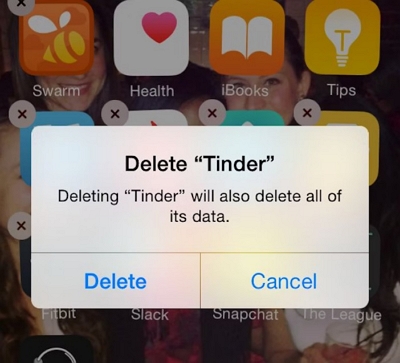
ステップ4: その後、「App Store」を開いて「Tinder」アプリを検索します。
ステップ5: アプリケーションをインストールし、アカウントにログインします。
Androidでの手順
手順1: 「Playストア」アプリにアクセスし、「検索バー」に「Tinder」と入力します。
ステップ2: Tinderアプリを選択し、「アンインストール」をタップします。
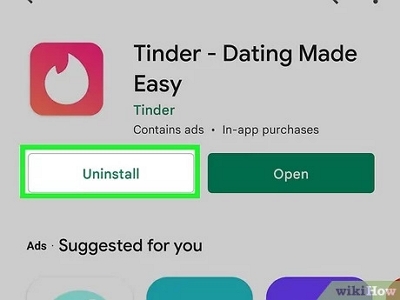
ステップ3: アンインストール後、「インストール」をタップしてアプリを再インストールします。
方法7:パスポートを使ってTinderの場所を変更する
Tinderのパスポート機能を利用してアプリ内で位置情報を手動で変更すると、不正確な位置情報を上書きし、希望の場所に位置情報を設定できます。ただし、このオプションを利用するにはプレミアムユーザーである必要があります。以下の手順をご確認ください。
ステップ1: Tinder で無料プランを使用している場合は、プレミアム プランを購入してください。
ステップ2: 「プロフィール」セクションに移動し、「設定」アイコンを選択します。
ステップ3: 「場所」を選択します。
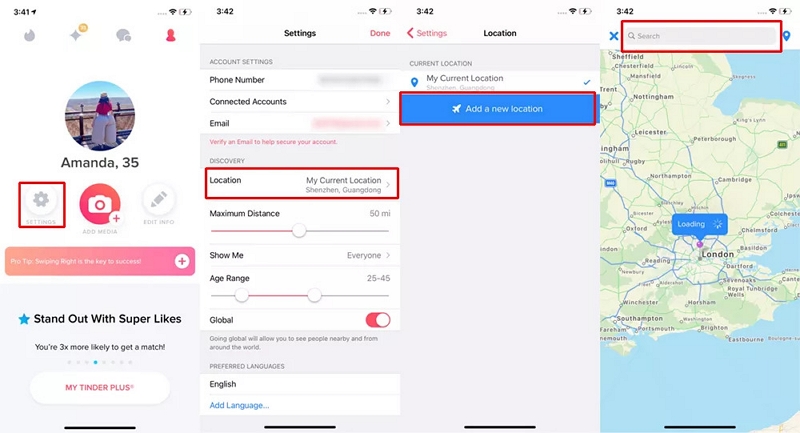
ステップ4: 「新規追加」を選択し、プロフィールに表示する正しい位置情報を入力します。
注記: 手順はすべてのデバイスで同じです。
方法8:高度なソフトウェアでTinderの位置情報を隠す
上記の方法がうまくいかない場合は、次のような高度な位置情報変更ソフトウェアを使用する必要があります。 iPhoneとAndroid向けのiWhereロケーションチェンジャー Tinderで位置情報を更新するには、iWhereをご利用ください。iWhereは、iPhoneやiPadの位置情報を変更する強力な位置情報偽装ソフトウェアです。スマートテクノロジーを活用し、デバイスの通常操作に影響を与えることなく位置情報を変更できます。このツールを使えば、脱獄やルート化をすることなく、パソコンからiPhoneやAndroidの位置情報を偽装できます。このツールを使うのに、技術的な知識は必要ありません。
また、iWhere Location Changerを使えば、制限地域を超えて、より多くのマッチング候補を探すことができます。ワンストップモード、マルチストップモード、ジョイスティックモードといった様々な位置情報偽装モードを使い、現在地から半径100マイル以内、あるいはそこから遠く離れた場所まで、マッチング相手を見つけることができます。また、GPXファイルのインポートとエクスポートにも対応しており、カスタム設定でファイルをインポートすることで、Tinderなどのプラットフォームで位置情報を変更できます。
主な機能:
- あらゆる出会い系サイト、ソーシャル メディア アプリ、オンライン ストリーミング プラットフォームなどで、検出されることなく位置情報を変更できます。
- モンスターハンターやポケモンGOなどのさまざまな人気ARゲームで、歩かずに位置情報の偽装を可能にします。
- 1 m/s ~ 50 m/s の範囲内で速度をカスタマイズできます。
- 「場所のブックマーク」オプションを使用すると、お気に入りの場所を簡単に保存して、一致する可能性のある場所を参照できます。
- マルチストップ モードまたはジョイスティック モードを使用して、世界中の複数の場所から同時に一致するものを検索します。
ステップ1: iWhere Location Changerを起動し、「スタート」ボタンをクリックします。iPhone/AndroidをUSBケーブルでコンピューターに接続します。
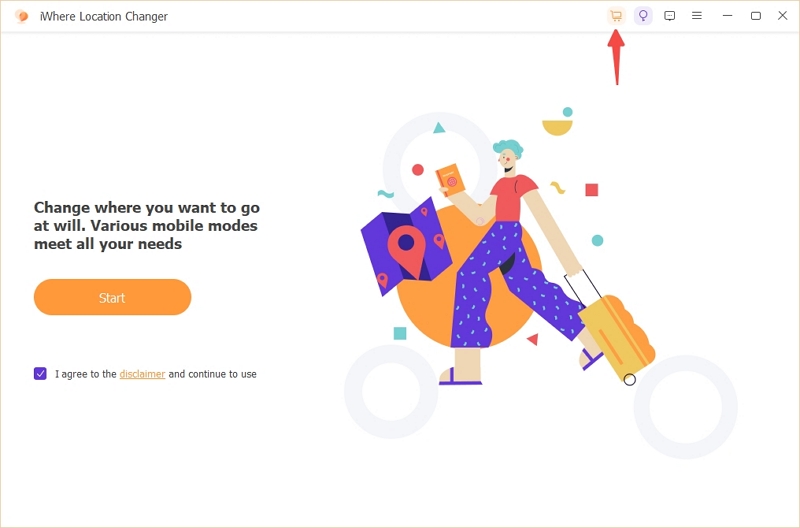
ステップ2: 現在地をシミュレートするには「モード」を選択します。この場合、「マルチストップモード」または「ジョイスティックモード」のいずれかを使用できます。モバイルデバイスを常にターゲットにすることで、幅広いユーザーに対応します。
- 選択した場合 マルチストップモード 複数の場所を使用して場所を変更するカスタムルートを作成します。

- Tinderでマッチングしたい場所を地図上で複数選択してください。「このサイトを使う」ボタンをクリックして選択を確定してください。
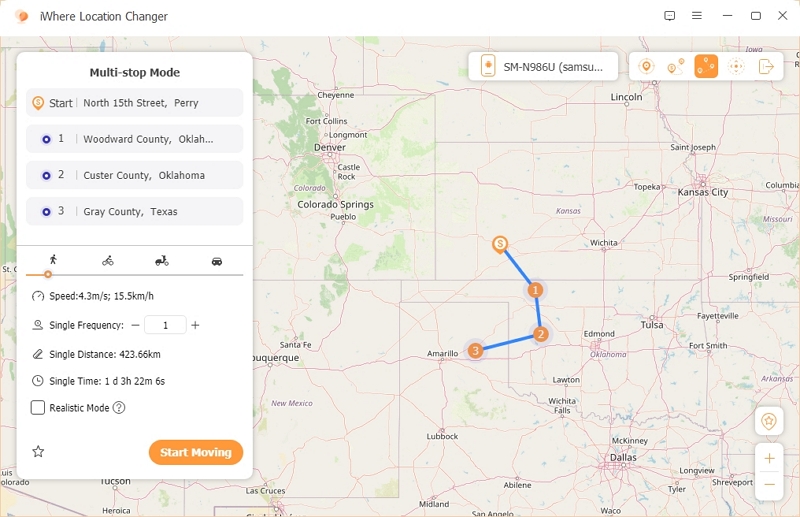
- 「移動を開始」をクリックすると、Tinder で GPS 位置情報を即座に偽装できます。
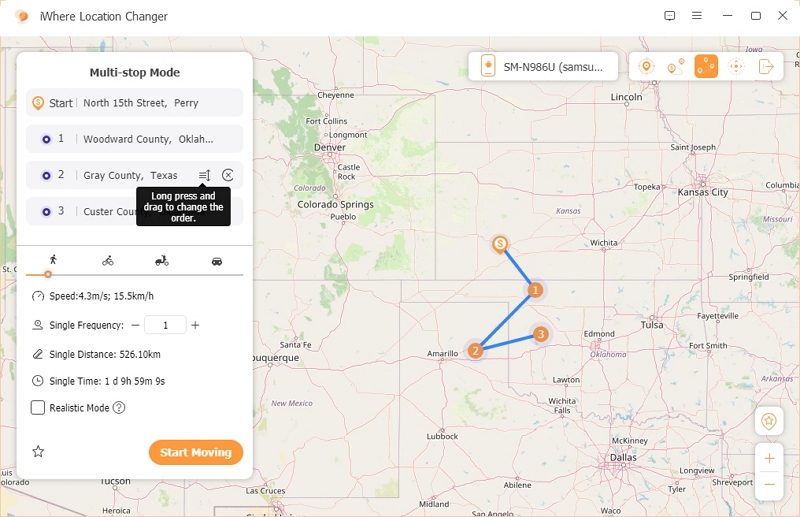
- 選択した場合 ジョイスティックモード、どの地域でも GPS 位置情報を偽装できるようになります。
- ジョイスティックモードでは、「マップ」を移動する方法に2つのオプションがあります。「マウス」モードを選択すると、コンピューターのカーソルを使ってマップを移動できます。
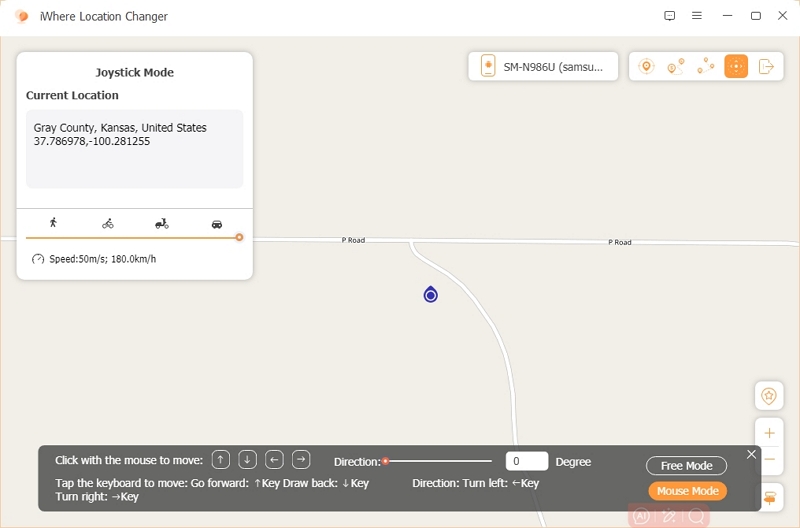
- または、「フリーモード」を選択し、コンピューターの「キーボード」を使用してマップ内を移動します。
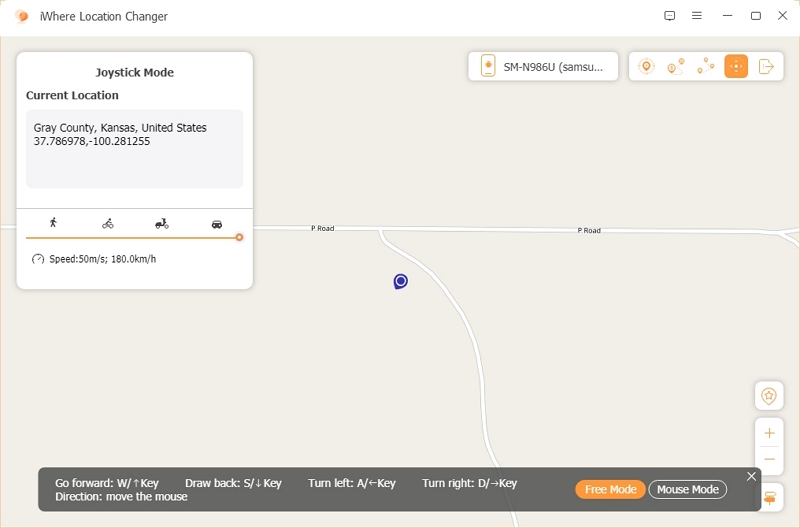
よくある質問
Q1: Tinderは無料ですか?
Tinderは無料でダウンロード・利用でき、プロフィールを作成し、右にスワイプして「いいね!」、左にスワイプして「パス」することができます。また、有料で追加機能を利用するプレミアムプラン(Tinder Plus、Tinder Gold、Tinder Platinum)も提供しています。
関連記事:
[究極のインサイダーヒント] Tinder Goldを無料でアンロックする方法
Q2: Tinderはどのように機能しますか?
このアプリは相互興味モデルを採用しており、ユーザーは右にスワイプして興味を示し、左にスワイプして拒否します。両者が相手のプロフィールを右にスワイプするとマッチングが成立し、アプリ内でチャットできるようになります。
Q3: Tinderで人を検索できますか?
Tinderは、ユーザーのプライバシーと共通の興味に基づいた出会いを優先するため、マッチしていない特定の相手を検索する機能は内蔵されていません。一部のサードパーティサービスは、こうした検索を容易にすると主張していますが、その効果は様々で、サブスクリプションや料金が必要になる場合もあります。
結論
結局のところ、上記の記事で紹介した解決策はすべて、Tinderアカウントに誤った位置情報が表示された場合に役立ちます。ただし、それぞれの解決策の効果は状況によって異なる場合があることにご注意ください。ある方法を試してもうまくいかない場合は、他の方法を試すことをお勧めします。時間とストレスを節約したいなら、iWhere iPhone Location Changerが究極の解決策です。
